推荐一款超级好用的PDF手机App!
前两天有个朋友问我,你平时爱看书吗?
我说还行啊。
他又问那你有什么看完的,借我看看。
我说行啊,给你百度云我,我发你。
他一脸嫌弃。"你看的是电子书?我不喜欢看电子书,感觉没有纸质的好。"
我想了一想
"是你没有一个好的PDF软件"
电子书和纸质书,哪一种体验更好 ?
这个讨论,从未停止过,好像也没有结论。 纸质书独特的油墨气味和握在手上的实体质感是电子书给不了的,然而不可忽视的是电子书的便携性和经济性。
在电子设备不离手的今天,电子书越来越受到大家的人青睐。就拿我来说,平时在地铁在排队的时候都可以看,出去的时候也不想带一本厚厚的书,拿起来麻烦,虽然说,看起来的确体验不一样。
不过,电子书便宜啊!!!!!
对于我们穷苦的大学生,又爱学习爱看书,又穷。
电子书又方便,唉,这么说电子书的确很棒。
谈到电子书,PDF 格式应该是最常见的。在很多使用场景中,我们只是希望利用碎片时间阅读文档,或者尽快对打开文档做出反馈而已。很多人觉得电子书不好用,体验不好,我觉得都是因为没有一款好用的App。
这两天考完试没事做,来给大家安利一款我觉得很好用的App。
PDFelement
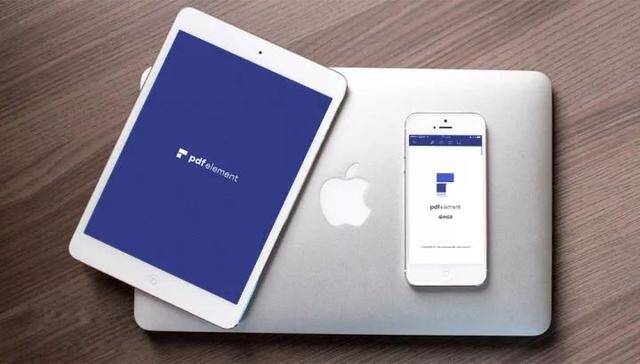
PDFelement不仅是个 PDF 阅读编辑软件,还内置串联了阅读、批注、编辑、格式转化、WiFi无线传输、拍照扫描等一系列功能,帮助用户全方位处理 PDF 文档。重点是这款应用只要登录万兴账号(Wondershare ID),即可免费使用所有功能。
接下来,我要开始很仔细的安利了。
1 行云流水的阅读体验
每当论及纸质书和电子书的优劣之分,很多人会以阅读速度来批判电子式所缺乏的"手感"让读者无法凭肌肉记忆快速定位到想要读的页面。但是,PDFelement 在处理复杂板式和嵌套诸多公式表格的文献时,打开和渲染速度上行云流水,基本能做到瞬间开启载入、滚动流畅、缩放自如,并不会出现因操作频繁或过快引起的卡顿和马赛克底色问题。
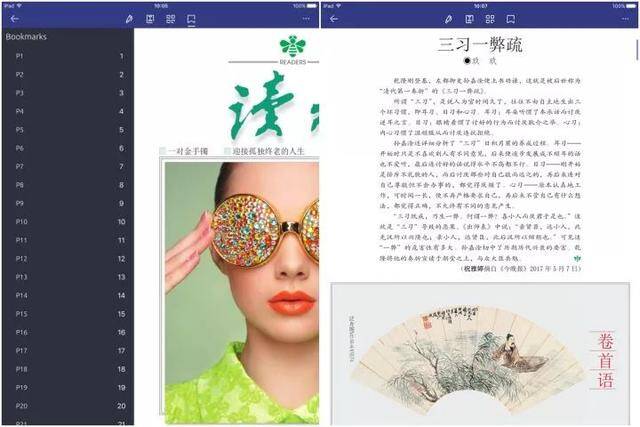
2 丰富多元的批注工具
PDFelement 内置了丰富的批注工具,包括高亮、下划线、删除线等,当然,这类工具只针对原生 PDF 有效;如果是扫描版 PDF 文档,可以使用铅笔涂鸦、橡皮擦或插入各种图形(包括直线、箭头、矩形、圆形等形状)来进行批注,十分周全。
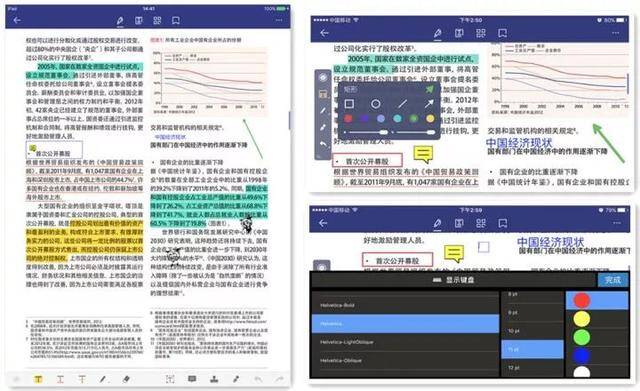
图章
在查阅文件、版本控制等用途中可谓是一大神器, 该工具对于商务人士和学生党来说,都是非常受欢迎的。 PDFelement iOS移动应用自带众多图章,值得一提的是,它具备动态图章,换言之,动态图章能根据用户的"身份"实时创建图章名称、日期和时间信息。
尽管移动端没有自定义图章,不过我发现可以通过签名功能里的图片签名来创建,算是类似自定义图章的作用了(下图示范,仅供娱乐参考)。
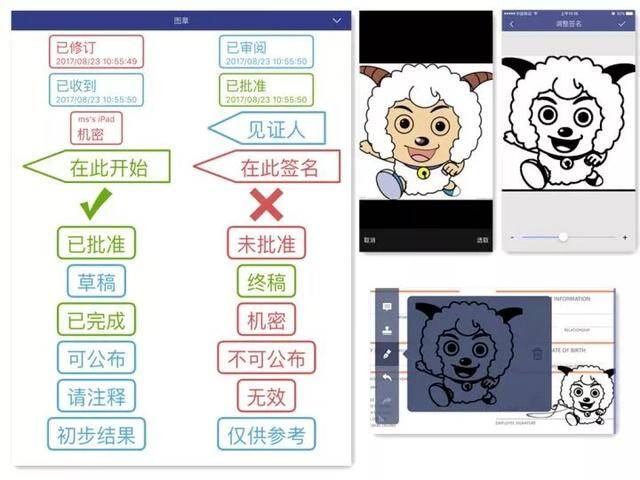
签名
功能对于经常填表或者审阅文件较多的用户来说非常实用,省去了打印再扫描的烦恼,很大程度上提高了移动办公效率。
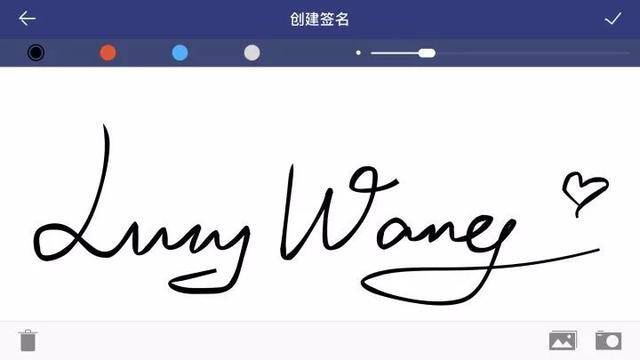
3 如 Word 般自由编辑
PDF 文档的规范性让我们在阅读上方便了很多,但是想要编辑里面的信息确实不容易。 PDFelement 让用户能够自如在 iPhone 或者 iPad 上编辑,避免了我们先转成 Word 再进行编辑的繁琐操作。 打开文档,进入"编辑"模式,即可直接修改文本。
不过需要注意, iOS 端 PDFelement 没有内置 OCR 功能,因此只有文本 PDF 才能直接编辑,而扫描类 PDF 没有办法。 如果你进入"编辑"模式,发现怎么点都没有反应,说明该文档为非矢量版或扫描版,解决方法就是使用 PDFelement 桌面端专业版本,自带 OCR 功能可以将扫描类文档转化为可编辑文档。
4 清晰精准的拍照扫描王
PDFelement 自带拍照扫描功能,打开应用里的拍照扫描功能,即可直接拍照或者从手机相册选取图片制成 PDF 文档。
5 行走的PDF格式转换器
PDFelement 内置格式转换功能,支持将 PDF 转换成 Word、Excel、PowerPoint 等常见格式。值得推荐的是它内置转换内核,换言之,转换格式无需联网就可以完成。
6 多功能专业管理专家
PDFelement 在文件夹管理方面可谓中规中矩,用户可以自定义创建多个文件夹。PDFelement应用内置页面管理功能,用户可以在应用内对页面进行提取、旋转、排序、删除等操作。不过美中不足的是无法插入页面,也无法生成空白页面。
谈到生成文件,PDFelement 可从云服务导入文档:包括 iCloud、Google Drive、Dropbox、OneDrive、Box;也可以通过 WiFi 无线传输上传或下载文档。



